¿Cómo controlar a distancia iPhone desde Android?
Acceso remoto iPhone desde Android puede ser complicado. Por suerte para ti, tenemos las mejores soluciones para resolver el problema. Sólo tienes que seguir esta guía para encontrar la respuesta.
Apr 10, 2025 • Categoría: Soluciones Espejo de Pantalla • Soluciones probadas
Puede ser difícil acceder de forma remota a un iPhone desde un dispositivo Android, especialmente para alguien con pocos conocimientos técnicos. Sin embargo, es posible ver la pantalla, ya que algunas plataformas permiten controlar iOS desde Android.

Ha llegado al lugar apropiado si desea obtener más información sobre los diversos métodos. Sigue leyendo para descubrir cómo controlar tu iPhone desde un dispositivo Android.
Parte 1. ¿Cómo puedo controlar otro teléfono de forma remota?
Vivimos en una era de comodidad para el usuario. Nuestras vidas se pueden hacer más cómodas con la ayuda de dispositivos como teléfonos inteligentes y sus aplicaciones. Puede ser difícil para usted administrar todos sus dispositivos multiplataforma a la vez si tiene varios de ellos.
¿Qué pasaría si le dijéramos que hay una forma simple y conveniente de acceder de forma remota a un dispositivo que ejecuta un sistema operativo, como iOS, con un dispositivo que ejecuta otro sistema operativo, como Android? Hay muchas aplicaciones de terceros en el mercado que le darán la oportunidad de provocar tales eventos.
Instalar la aplicación e ingresar su información de inicio de sesión en ambos teléfonos inteligentes hará que eso suceda. Entonces estás listo para comenzar. Estos servicios no sólo permiten compartir la pantalla del teléfono, compartir la pantalla entre el teléfono y el PC, sino también transferir archivos.
En la segunda parte de este artículo, repasaremos las mejores formas de controlar un iPhone desde un dispositivo Android:
Parte 2. Control remoto del iPhone desde Android con TeamViewer:
TeamViewer es un software que te permite compartir la pantalla de dispositivos como smartphones y ordenadores. También puedes transferir datos entre plataformas y organizar conferencias web.
Antes no era posible compartir la pantalla de un iPhone con TeamViewer. Sin embargo, se hizo posible con el lanzamiento de la app TeamViewer QuickSupport para iOS 11. La nueva actualización permitió a los usuarios habilitar todas las funciones básicas y avanzadas del software.
Para utilizar Teamviewer, necesitará lo siguiente:
- TeamViewer instalado en su iPhone y Android;
- El iPhone debe tener el último iOS 12;
El mejor curso de acción sería que tenga en cuenta que iOS no permite que ninguna plataforma controle el contenido del iPhone. Sin embargo, con TeamViewer, puede ver la pantalla del dispositivo iOS desde un dispositivo Android. Cuando otro usuario necesita ayuda para usar un dispositivo iOS, es útil.
El siguiente paso es utilizar correctamente TeamViewer una vez que haya cumplido el requisito previo. Lleve a cabo los procedimientos que se describen a continuación para comenzar a controlar de forma remota los dispositivos iOS desde Android:
Paso 1. Instale la versión iOS de TeamViewer QuickSupport en el iPhone descargándola de la App Store de Apple;
Paso 2. Para conectarse con el iPhone, descargue e instale TeamViewer en Android;
Paso 3. Antes de iniciar Personalizar Control, abre la app Ajustes de tu dispositivo iOS y pulsa en Centro de Control;
Paso 4. Localiza el Grabador de Pantalla y actívalo;
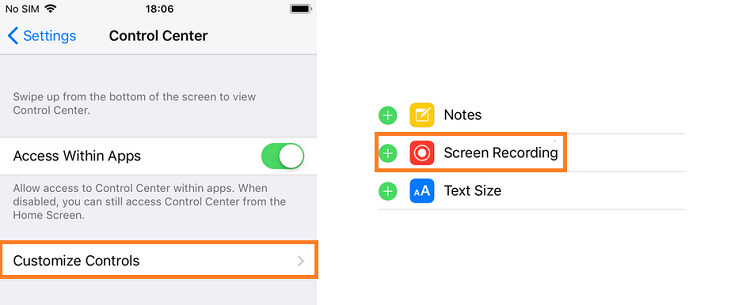
Paso 5. Abra la aplicación TeamViewer QuickSupport en el iPhone y anote el ID de TeamViewer;
Paso 6. Ahora coja el teléfono Android e inicie la aplicación TeamViewer;
Paso 7. Simplemente ingrese el ID de TeamViewer que había anotado anteriormente desde el iPhone y toque Conectarse con el socio;
Paso 8. Toque Permitir y podrá ver la pantalla del iPhone.
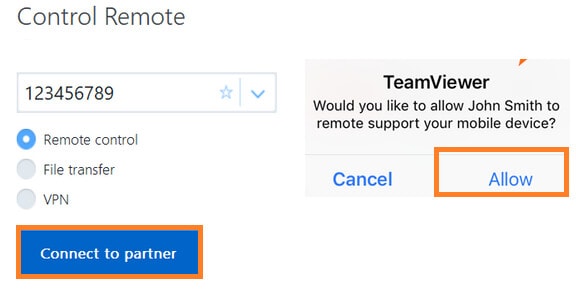
Paso 9. ¡Eso es todo! Podrá ayudar al usuario de TeamViewer en el otro extremo con su problema.
Consulte la siguiente sección de este artículo si cree que TeamViewer no es el mejor programa para usted. Puede usar otro método original para usar la pantalla del iPhone desde un dispositivo Android.
Parte 3. Control remoto iPhone desde Android con VNC Viewer:
La computación de red virtual, o VNC, es el término utilizado para describir el software que permite a los usuarios controlar o ver un dispositivo desde una computadora o teléfono inteligente diferente. El software es accesible tanto para Android como para iPhone. El iPhone primero debe tener jailbreak para que el visor VNC funcione correctamente.
Revise el procedimiento que se indica a continuación para usar VNC Viewer para acceder a un iPhone desde un dispositivo Android:
Paso 1 Vaya a la Configuración de su iPhone y toque WiFi;
Paso 2 Toque el icono de información en la red a la que está conectado y anote la dirección IP;
Paso 3 Su dispositivo Android debe estar utilizando la misma red que el iPhone;
Paso 4 Descargue e instale VNC viewer en su dispositivo Android y ábralo;
Paso 5 Toque el icono + para agregar la conexión del iPhone e ingrese la dirección IP. Además, agregue el Nombre del dispositivo;
Paso 6 Toque Crear;

Paso 7 Toque Conectar y se conectará a su iPhone con Android.
Conclusión:
Sin jailbreakear el dispositivo, es poco probable que puedas controlar el contenido de un iPhone utilizando un PC o un teléfono Android. Utilizando la función de compartir pantalla, aún puedes guiar a un amigo o compañero de trabajo en el uso de la plataforma.
Hemos cubierto todos los métodos para utilizar un dispositivo Android para acceder remotamente a un iPhone en este artículo. El método puede llevarse a cabo de una manera más segura y experta utilizando TeamViewer. Podrás terminar el trabajo después de leer esta guía, ¡independientemente del método que utilices!
Reflejar y Transferir Archivos vía WiFi
- ● Gestionar/transferir/recuperar datos
- ● Desbloquear/activar/bloquear pantalla FRP
- ● Resolver problemas en iOS y Android


















Paula Hernández
staff Editor